- مؤلف Abigail Brown [email protected].
- Public 2024-01-07 19:00.
- آخر تعديل 2025-01-24 12:01.
ما يجب معرفته
- فتح النظام> الإعدادات> الشبكة> إعدادات الشبكة> إعدادات متقدمة. سيتم عرض عنوان IP على الشاشة.
- لإعداد عنوان ثابت ، كرر الخطوات أعلاه ، حدد إعدادات IP ، قم بالتبديل من تلقائي إلى Manual> أدخل عنوان IP العنوان > أدخل.
هناك عدة أسباب وراء حاجتك إلى معرفة عنوان IP لجهاز Xbox One الخاص بك. في هذا الدليل ، سنخبرك بكيفية العثور عليه ، وكذلك كيفية تعيين عنوان IP ثابت لجهاز Xbox One ولماذا قد ترغب في القيام بذلك.
كيفية البحث عن عنوان IP الخاص بـ Xbox One
يعد العثور على عنوان IP لجهاز Xbox One عملية مباشرة. ستحتاج إلى الوصول إلى وحدة التحكم ، وتشغيلها ، ثم التأكد من أنها متصلة بشبكتك.
إذا كنت متأكدًا من اتصال Xbox One بشبكتك ، فيمكنك العثور على عنوان IP الخاص به باتباع الخطوات التالية:
- افتح النظام> الإعدادات.
- حدد الشبكة> إعدادات الشبكة.
- حدد الإعدادات المتقدمة.
في هذه الشاشة ، سترى عنوان IP الحالي لجهاز Xbox One على اليمين. سترى أيضًا المنفذ الذي يستخدمه حاليًا ومعلومات أخرى قد تكون مفيدة لأغراض التشخيص إذا كانت الدردشة الصوتية أو متعددة اللاعبين لا تعمل بشكل صحيح.
لماذا يحتاج Xbox One IP ثابت؟
اعتمادًا على كيفية إعدادك لشبكتك ، قد تجد أنه تم تعيين عنوان IP مختلف لجهاز Xbox One الخاص بك في كل مرة يتصل فيها بالشبكة. عادة لا تكون هذه مشكلة ، ولكن هناك مواقف يمكن أن تساعد في الحصول على IP ثابت لا يتغير أبدًا.
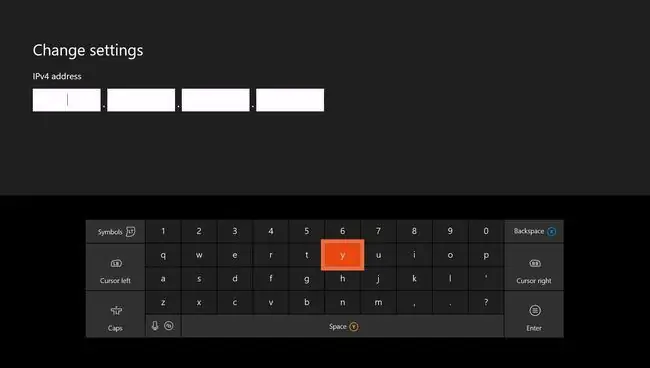
السبب الرئيسي لتعيين IP ثابت هو السماح لك بإجراء تغييرات متقدمة على إعدادات الشبكة الخاصة بك والتي ستنطبق فقط على Xbox One.
على سبيل المثال ، قد تتمكن من الوصول إلى الإعدادات المتقدمة في جهاز التوجيه الخاص بك لتغيير نوع ترجمة عنوان الشبكة (NAT) لإصلاح مشكلات اتصال Xbox One.
إذا كنت تواجه هذه المشكلة ، فسيتعين عليك أيضًا إعادة توجيه المنافذ في الإعدادات المتقدمة لجهاز التوجيه الخاص بك.
فيما يلي المنافذ التي تحتاج عادةً إلى إعادة توجيهها:
- TCP: 53، 80، 3074
- UDP: 53 ، 88 ، 500 ، 3074 ، 3544 ، 4500
اعتمادًا على جهاز التوجيه الخاص بك ، قد تتمكن من تعيين عنوان IP ثابت من لوحة تحكم جهاز التوجيه. إذا لم يكن ذلك ممكنًا ، فيمكنك تعيين IP ثابت مباشرة من Xbox One نفسه.
كيفية تعيين عنوان IP ثابت لجهاز Xbox One
يتطلب إعداد عنوان IP ثابت لجهاز Xbox One بضع خطوات أكثر مما يتطلبه الأمر للعثور على عنوان IP في المقام الأول:
- افتح النظام> الإعدادات.
- حدد الشبكة> إعدادات الشبكة.
- حدد الإعدادات المتقدمة.
- اكتب عنوان IP الحالي.
- حدد إعدادات IP.
- التبديل من تلقائي إلى يدوي.
- أدخل عنوان IP الذي كتبته في الخطوة السابقة ، واضغط على أدخل.
يمكنك إدخال أي عنوان IP تريده ، ولكن استخدام العنوان المعين بالفعل يضمن أنك لن تخلق تعارضًا عن طريق الخطأ.






